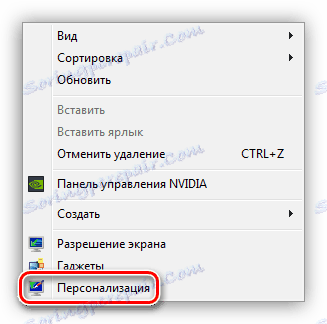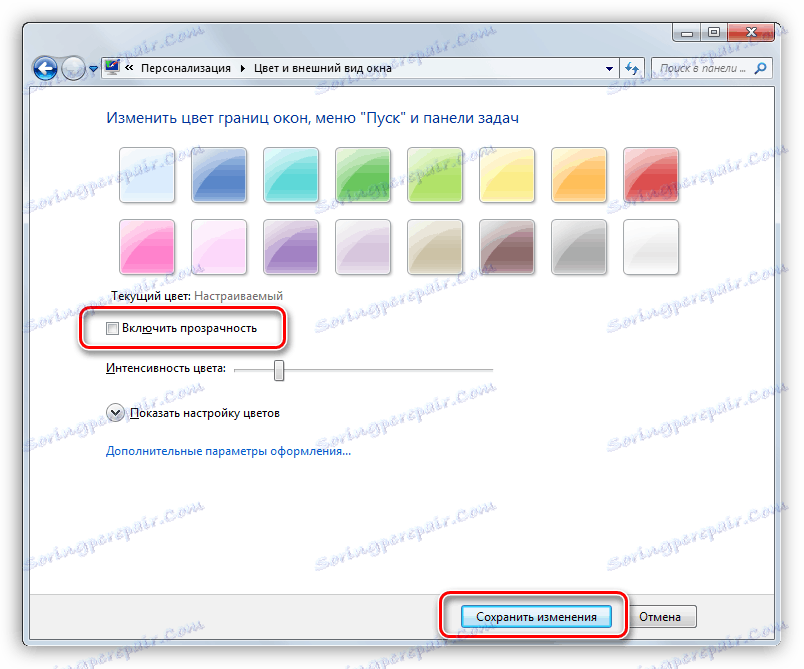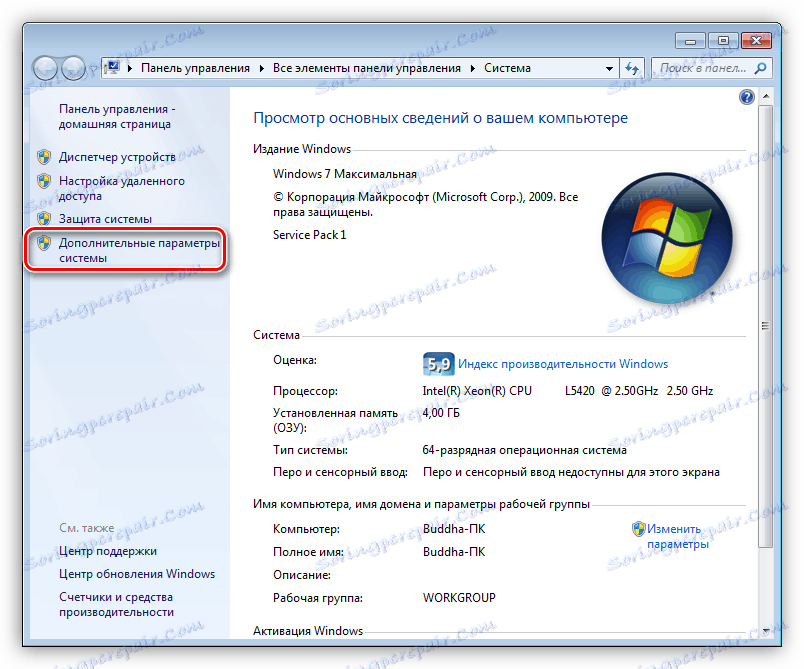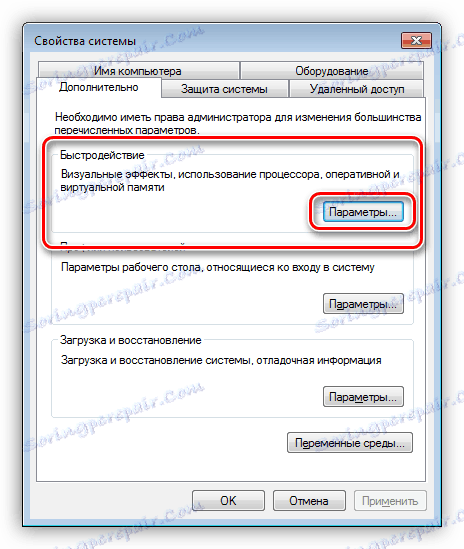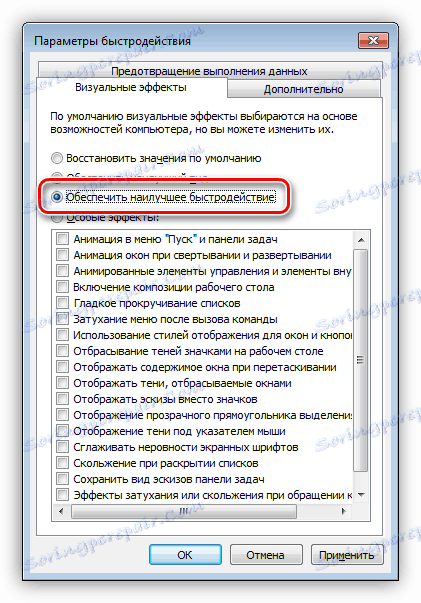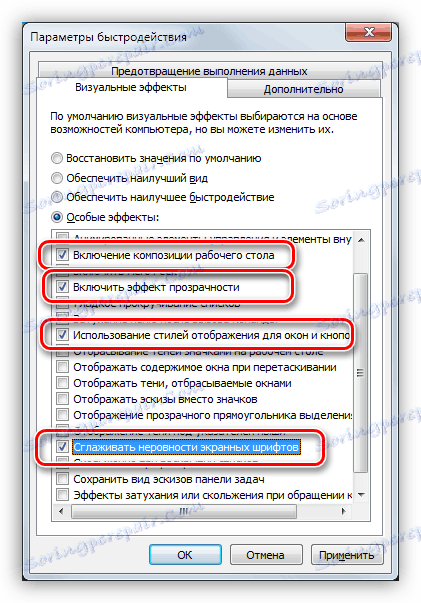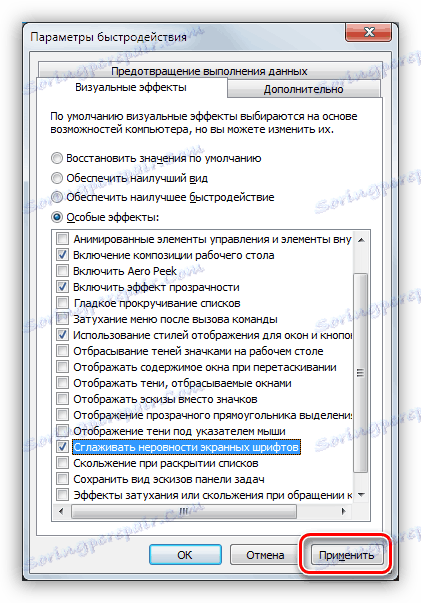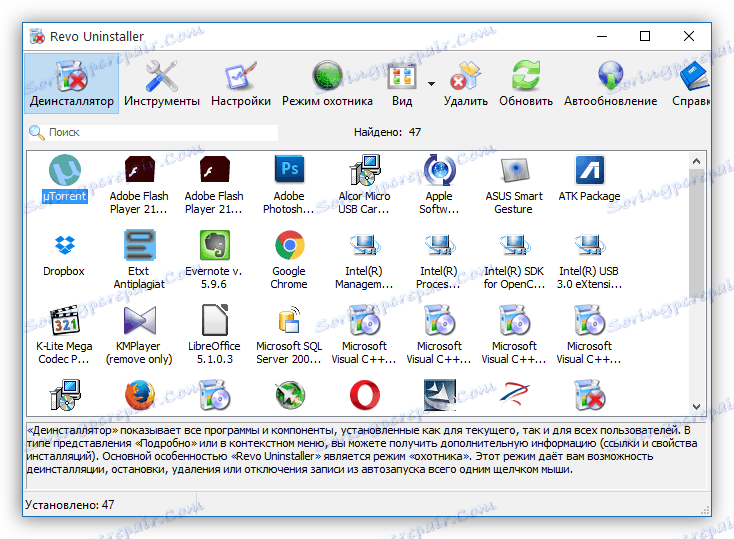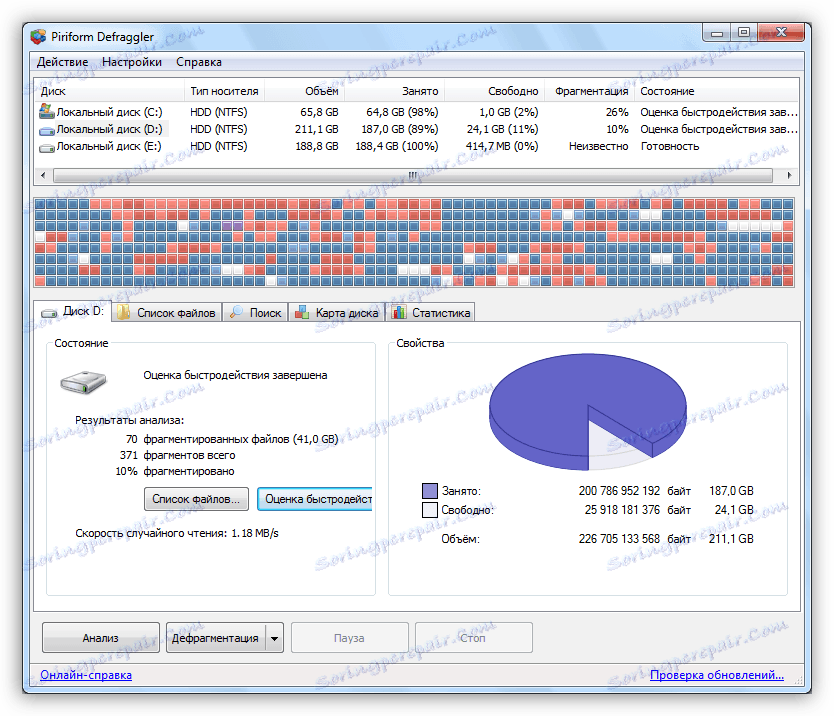Zvýšte výkon stolného počítača v systéme Windows Aero
Windows Aero je zbierka špeciálnych vizuálnych efektov pre zobrazovanie obsahu na pracovnej ploche. Najslávnejšie a zrozumiteľnejšie z nich je transparentnosť programu Windows Explorer. Takéto vylepšenia vyžadujú, aby hardvér počítača poskytoval dodatočné systémové prostriedky, ktoré na slabých počítačoch môžu viesť k "brzdám" pri animácii, vyvolávaní a prehrávaní ďalších efektov Aero. V tomto článku budeme hovoriť o tom, ako vyriešiť tento problém.
obsah
Riešenie problému v systéme Windows Aero
Zobrazenie grafického rozhrania operačného systému pomocou programu Aero znamená zvýšenie zaťaženia tých komponentov počítača, ktoré sú zodpovedné za grafiku. Ide o centrálny procesor a grafickú kartu. Ak ich moc nestačí, potom nevyhnutné oneskorenia v práci "Explorer" a iných aplikácií, ktoré používajú transparentnosť a animáciu.
Ak v časti "Hodnotenie a zvýšenie výkonnosti počítača" v stĺpci "Výkonnosť stolného počítača v systéme Windows Aero" existuje hodnota od 1 do 4, potom to znamená, že buď tieto efekty nemusíte používať, alebo by ste mali umelo zvýšiť výkon počítača pomocou výkonnejšej inštalácie videokartu.
Ďalšie podrobnosti: Čo je index výkonu v systéme Windows 7
Procesor v tejto situácii nie je taký dôležitý, pretože lišta pre minimálne systémové požiadavky je nastavená na 1 GHz. Slabý procesor však môže byť zbytočne zaťažovaný procesmi na pozadí a pre spoločnosť Aero môžu chýbať zdroje.
Pozri tiež: Ako si vybrať videokartu , procesor
Ak nie je možné zmeniť hardvér, môžete sa pokúsiť znížiť zaťaženie systému, úplne alebo čiastočne opustiť funkciu Aero. Ďalšie faktory, ktoré sa budú diskutovať neskôr, ovplyvnia výkonnosť systému.
Vypnite vizuálne efekty
V situácii, keď všetko nie je so železom tak zlé, vypnutie transparentnosti okien môže pomôcť. To je možné vykonať v časti nastavenia "Personalizácia" .
- Kliknite pravým tlačidlom na pracovnú plochu a prejdite na príslušnú položku kontextovej ponuky.
![Prechod na nastavenia prispôsobenia z pracovnej plochy systému Windows 7]()
- Tu nasledujeme odkaz "Farba okien" .
![Prechod na nastavenie priehľadnosti okien programu Explorer v systéme Windows 7]()
- Zrušte začiarknutie políčka vedľa frázy "Povoliť transparentnosť" a uložte zmeny.
![Zakázanie priehľadnosti okien programu Windows Explorer v systéme Windows 7]()
Ak zostanú "brzdy", musíte vypnúť iné vizuálne efekty. Súčasne bude možné znova povoliť transparentnosť a zachovať vzhľad okien.
- Pravým tlačidlom kliknite na zástupcu "Počítač" na pracovnej ploche a potom na položku "Vlastnosti" .
![Prepnite na vlastnosti systému sledovania z pracovnej plochy systému Windows 7]()
- Ďalej prejdite na ďalšie parametre systému.
![Prejdite na nastavenie pokročilých systémových nastavení v systéme Windows 7]()
- Tu v bloku "Rýchlosť" stlačte tlačidlo "Parametre" .
![Spustite blokovanie nastavení vizuálnych efektov v systéme Windows 7]()
- Všetky efekty odstraňujeme. Najjednoduchším spôsobom, ako to dosiahnuť, je prepnúť prepínač do polohy "Najlepšia výkonnosť" . Galki zmizne. Nič ešte nemôže tlačiť.
![Vypnutie všetkých vizuálnych efektov programu Aero v systéme Windows 7]()
- Teraz začiarkávame začiarkavacie políčka naproti nasledujúcim pozíciám:
- "Povoliť zloženie plochy" ;
- "Povoliť efekt transparentnosti" ;
- "Používanie štýlov zobrazovania pre okná a tlačidlá" ;
- "Hladká nerovnosť obrazoviek" ;
![Selektívne umožnenie vizuálnych efektov Aero v systéme Windows 7]()
Posledný bod nie je potrebný, ale texty a nápisy budú vyzerať ako zvyčajne, to znamená, že je oveľa príjemnejšie než bez vyhladzovania. Tento parameter má takmer žiadny vplyv na výkonnosť. Ostatné pozície sú potrebné, ako sme už uviedli vyššie, aby sme maximalizovali obvyklý vzhľad grafického plášťa.
- Po dokončení nastavení kliknite na tlačidlo "Použiť" .
![Aplikácia Aero Visual Effects Settings v systéme Windows 7]()
Odstránenie "brzd" inými metódami
Ak po vypnutí vizuálnych efektov rýchlosť stolného počítača stále ostáva veľa žiaduca, potom to môže mať aj iné faktory, ktoré ho ovplyvňujú. To okrem slabého "železa" môže byť veľkým množstvom "odpadkov" alebo vysokou roztrieštenosťou súborov na pevnom disku systému, "extra" aplikáciami a vírusmi.
Ak chcete tieto faktory odstrániť, musíte vykonať nasledujúce kroky:
- Odinštalujte nepoužívaný softvér, ktorý okrem zaberania miesta na pevnom disku môže zahŕňať procesy na pozadí - aktualizácie, monitorovanie a ďalšie automatické funkcie, ktoré pohlcujú systémové prostriedky. Na účinné odstránenie môžete použiť Revo odinštalátor ,
Ďalšie podrobnosti: Ako používať Revo Uninstaller
![Program na odstránenie prebytočného softvéru v systéme Windows]()
- Čistenie diskov z nepotrebných súborov pomocou jedného zo špeciálnych programov, napríklad, CCleaner , S jeho pomocou môžete odstrániť všetko, čo je nepotrebné vrátane nefunkčných kľúčov databázy Registry, v poloautomatickom režime.
Ďalšie podrobnosti: Ako používať CCleaner
![Program CCleaner vyčisti systém odpadkov]()
- Po vyčistení má zmysel defragmentovať pevný disk, na ktorom je systém nainštalovaný. Upozorňujeme, že pre SSD (SSD) je táto operácia nielen bezvýznamná, ale aj škodlivá. Používa sa defragmentátor, ktorý sa používa v našom príklade Piriform Defraggler ,
Prečítajte si viac: Ako defragmentovať disk Windows 7 , Windows 8 , Windows 10
![Defraggler program na defragmentáciu pevných diskov v systéme Windows]()
- Posledným krokom je kontrola systému pre možné vírusové infekcie. To sa deje pomocou malých bezplatných programov, ktoré špeciálne vytvorili vývojári niektorých antivírusových balíkov.
Ďalšie podrobnosti: Bojujte proti počítačovým vírusom
Pozri tiež:
Dôvody poklesu výkonu počítača a jeho odstránenie
Ako zlepšiť výkon počítača
záver
Môžete vyriešiť problém s výkonom počítača pri prehrávaní efektov Aero pomocou softvéru, ale sú to len polovice. Najefektívnejším spôsobom je aktualizácia komponentov, tj ich nahradenie silnejšími. V opačnom prípade budete musieť opustiť veľa dekorácií a animácií alebo prijať "brzdy" pri práci s grafickým rozhraním Windows.